Chrome浏览器作为全球最受欢迎的浏览器之一,以其简洁、快速和强大的功能深受用户喜爱。其中,自动翻译网页的功能极大地方便了非英语母语的用户浏览外文网站。然而,有时由于某些原因,这项功能可能会失效。本文将详细讲解如何在Chrome中恢复并使用网页翻译功能。
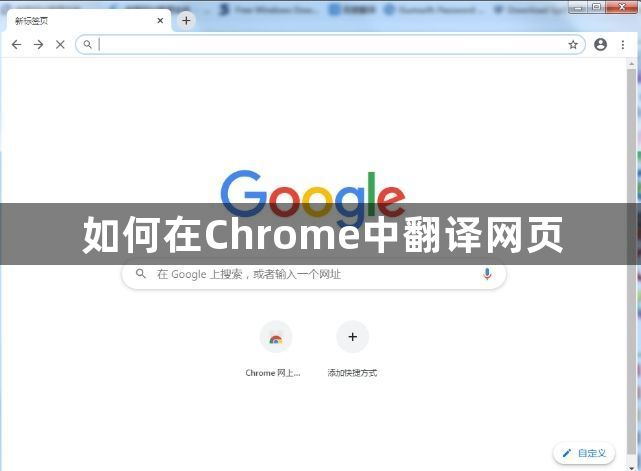
1. 安装谷歌翻译插件:打开Chrome网上应用店,搜索“谷歌翻译”或“Google 翻译”,找到官方插件并点击“添加到Chrome”。安装完成后,浏览器右上角会出现谷歌翻译的图标。
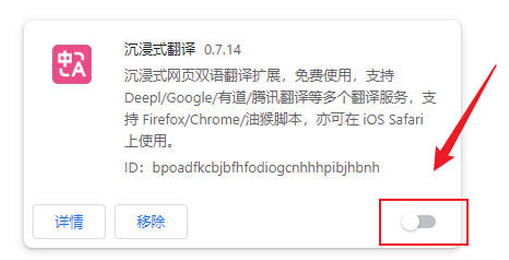
2. 使用插件进行翻译:当访问非中文网页时,点击谷歌翻译图标,选择“翻译此页”,页面会自动翻译成中文。此外,该插件还支持划词翻译,只需选中需要翻译的文字,右键点击即可查看翻译结果。
Chrome浏览器本身也具备自动翻译功能,通常会自动检测页面语言并询问是否需要翻译。如果没有自动弹出翻译提示,可以尝试以下步骤:
1. 在页面空白处点击右键,选择“翻译为中文(简体)”,即可完成全文翻译。
2. 确保系统时间准确,有时时间不同步也会导致SSL证书验证失败,从而无法访问网站。
如果上述方法均无效,可以尝试编辑系统hosts文件,手动添加谷歌翻译服务的地址映射。请注意,此方法需要一定的技术基础,并且不同操作系统的Hosts文件路径可能有所不同。以下是Windows系统的示例步骤:
1. 找到C盘目录下的Hosts文件,路径为`C:\Windows\System32\drivers\etc`。
2. 以记事本方式打开Hosts文件。
3. 在Hosts文件最下方加入以下内容(请根据实际情况替换IP地址):

4. 保存并关闭Hosts文件。然后重新打开Chrome浏览器尝试翻译功能。
如果以上方法均不可行,可以考虑使用其他翻译工具或浏览器扩展程序,如Microsoft Edge的内置翻译功能、腾讯翻译君等。这些工具通常也提供类似的网页翻译功能,可以满足基本需求。